ps教你制作针织效果文字
来源:sc115.com | 340 次浏览 | 2015-09-12
标签: 效果 文字
这篇教程教飞特的朋友们用Photoshop制作针织效果文字,教程中文字的针线部分制作非常经典。为了得到间隔排列的针线线条,作者用到了两个新建的通道。一个通道把设定好的路径用圆点画笔描边,得到一些小点;另一个通道则把选区描边。两个通道选区想减后即可得到想要的线条选区,填色后就得到了间隔的线条。教程最终完成效果

具体的制作步骤如下:
1、新建一个600 * 300像素,分辨率为350像素的文档,如下图。
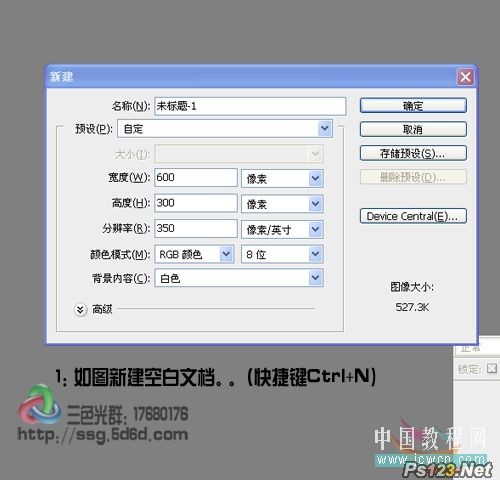
2、新建一个图层,填充颜色:#2B5D79,如下图。
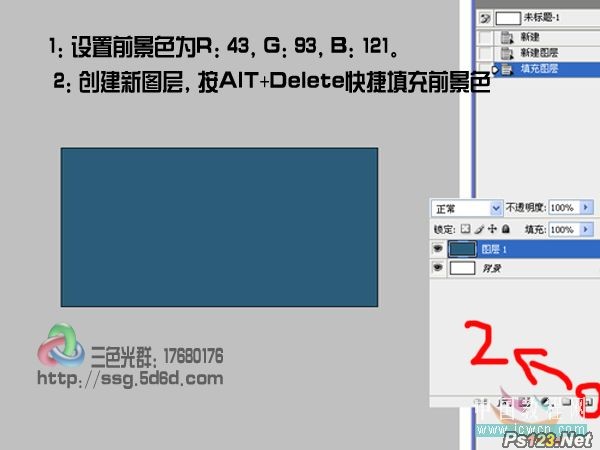
3、执行:滤镜 > 杂色 > 添加杂色,选择高斯分布,数量为:21%,参数设置如下图。
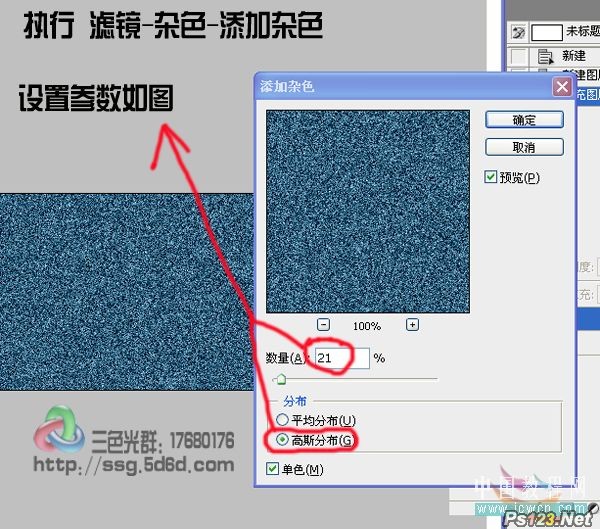
搜索: 效果 文字
- 上一篇: ps打造木质纹理文字效果
- 下一篇: photoshop教你制作霓虹灯文字动画效果
 运动音效
运动音效